IPhone ou iPad : Écran semble trop grand ou trop zoomé

Résoudre un problème où l

L'application météo iOS a fait l'objet d'une refonte majeure avec la sortie d'iOS 16. Vous pouvez désormais ajouter des widgets météo sur l'écran d'accueil, consulter une analyse météo détaillée et même recevoir des notifications de temps violent pour votre emplacement actuel.
Toutes ces améliorations semblent cependant avoir des conséquences néfastes sur les batteries, où les utilisateurs semblent perdre une quantité considérable de charge car l'application météo fonctionne en arrière-plan. Donc comment le répare-t-on? Découvrons-le!
Connexe : 5 façons de copier quelque chose à partir d’une photo ou d’une vidéo sur iPhone sous iOS 16
Comment réparer l'épuisement de la batterie de l'application météo sur iPhone ou iPad
Voici comment vous pouvez essayer de réparer l’épuisement de la batterie de l’application météo sur votre appareil iOS 16.
Correctif 1 : désactivez les notifications de temps violent
Commençons par désactiver les notifications météo du serveur pour l'application météo. Cela devrait aider à résoudre la majeure partie de la décharge excessive de la batterie de votre appareil, car elle semble être le coupable numéro un pour la plupart des utilisateurs. Suivez le guide ci-dessous pour vous aider dans le processus.
Ouvrez l'application Météo sur votre appareil et appuyez sur l' icône de menu dans le coin inférieur droit.

Appuyez maintenant sur l' icône à 3 points ( ) .

Sélectionnez Notifications .

Désactivez maintenant la bascule pour les listes suivantes.



Si vous avez ajouté des emplacements personnalisés à l'application, appuyez dessus sous VOS EMPLACEMENTS .

Sinon, appuyez sur Terminé .

Désactivez le bouton pour Temps violent .
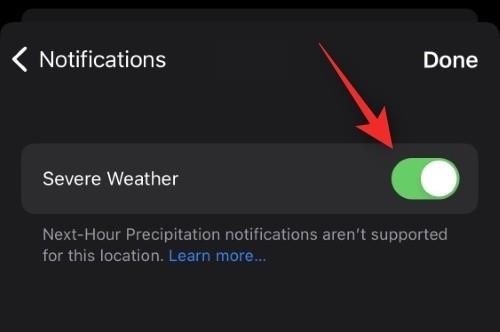
Appuyez sur Terminé .
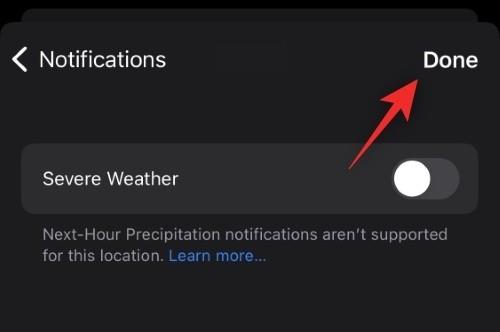
Nous vous recommandons maintenant de redémarrer votre appareil. Voici comment procéder en fonction de votre appareil actuel.
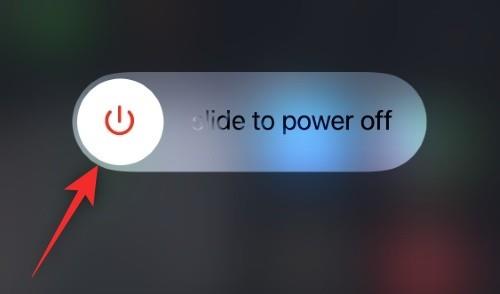
Une fois redémarrée, l'application météo devrait vider beaucoup moins la batterie de votre appareil.
Connexe : Comment utiliser Shareplay dans l'application Messages sur iPhone sous iOS 16
Correctif 2 : modifier les autorisations de localisation
Nous vous recommandons désormais de modifier vos autorisations de localisation. Si vous souhaitez recevoir des alertes météo basées sur la localisation, vous pouvez utiliser l' option Lors de l'utilisation de l'application , sinon nous vous recommandons de désactiver complètement les autorisations de localisation pour l'application météo.
Vous pouvez ensuite ajouter une ville personnalisée à l'application afin de pouvoir suivre facilement la météo de votre position actuelle. Utilisez le guide ci-dessous pour vous aider dans le processus.
Ouvrez l'application Paramètres, faites défiler vers le bas et appuyez sur Météo .

Appuyez sur Localisation .

Sélectionnez maintenant l'une des options en fonction de vos préférences.
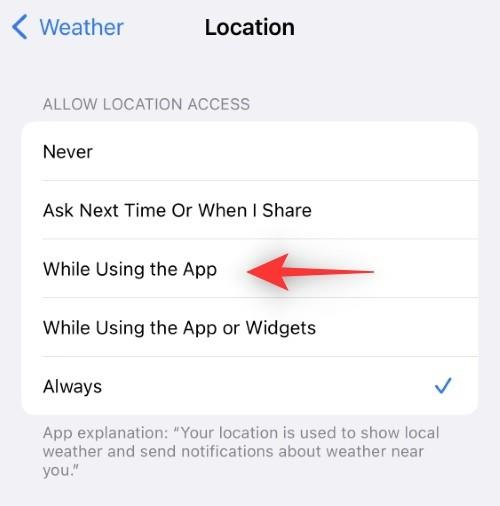
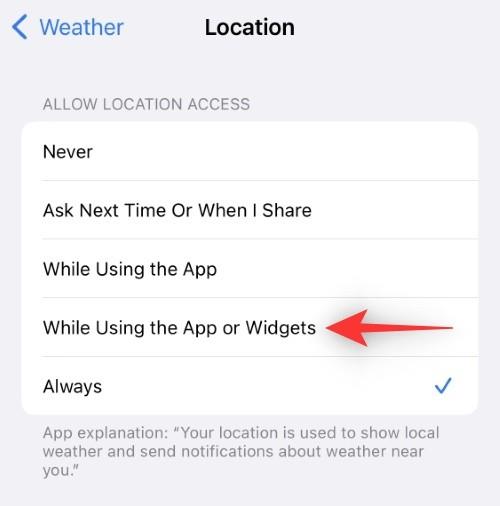
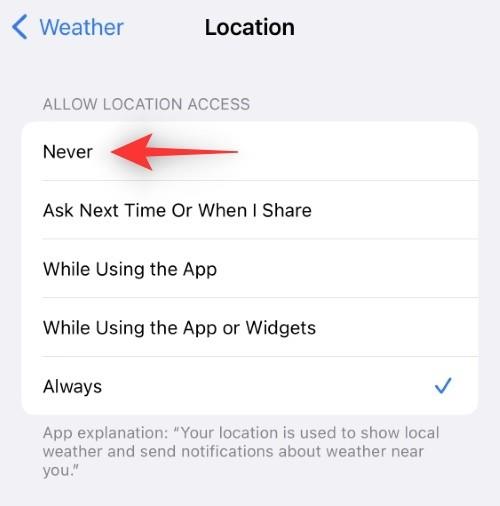
Une fois sélectionné, fermez l'application Paramètres et redémarrez l'application Météo si elle est ouverte.

Et c'est tout! Refuser ou restreindre les autorisations de localisation devrait contribuer à réduire l'épuisement de la batterie causé par l'application météo sur votre appareil.
Connexes : Connexes : Comment ouvrir les liens d'une vidéo sur iPhone sous iOS 16
Correctif 3 : désactiver le widget météo
Il s’agit d’une mesure drastique, mais elle est connue pour améliorer considérablement l’utilisation de la batterie sur de nombreux appareils exécutant iOS 16.
Nous vous recommandons de supprimer le widget météo de votre écran de verrouillage et de voir si l'épuisement de votre batterie est réparé. Utilisez les étapes ci-dessous pour vous aider dans le processus.
Déverrouillez votre appareil et appuyez longuement sur l'écran de verrouillage. Appuyez sur Personnaliser .

Appuyez sur la zone Widgets .

Appuyez maintenant sur l' icône Supprimer ( - ) à côté de votre widget météo.

Continuez à supprimer les widgets météo si plusieurs widgets sont ajoutés à votre écran de verrouillage.
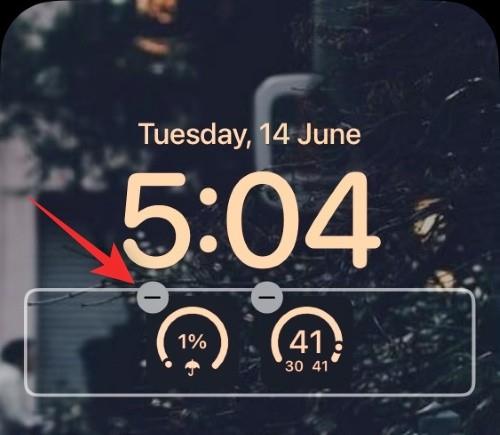
Appuyez sur Terminé .
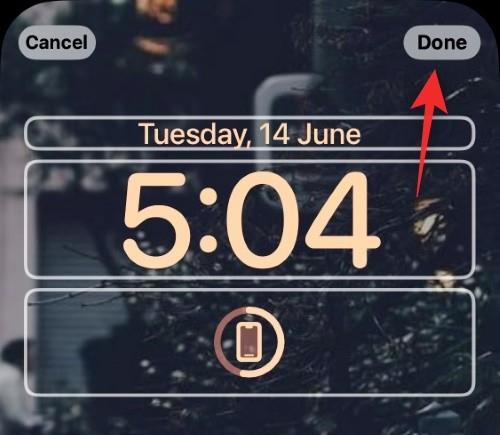
Une fois les widgets supprimés, la durée de vie de la batterie de votre appareil devrait augmenter considérablement dans les prochaines heures.
Correctif 4 : désactiver l'écran de verrouillage météo
Si vous utilisez le fond d'écran animé météo sur votre écran de verrouillage, nous vous recommandons de passer temporairement à autre chose. Une fois que l'application aura été bien optimisée dans les prochaines mises à jour, vous pourrez à nouveau utiliser le fond d'écran sans épuiser excessivement la batterie.
Voici comment démarrer sur votre appareil.
Déverrouillez votre appareil et appuyez longuement sur l'écran de verrouillage. Faites glisser votre doigt vers la gauche ou la droite pour afficher vos écrans de verrouillage personnalisés.

Choisissez un écran de verrouillage différent pour votre appareil.
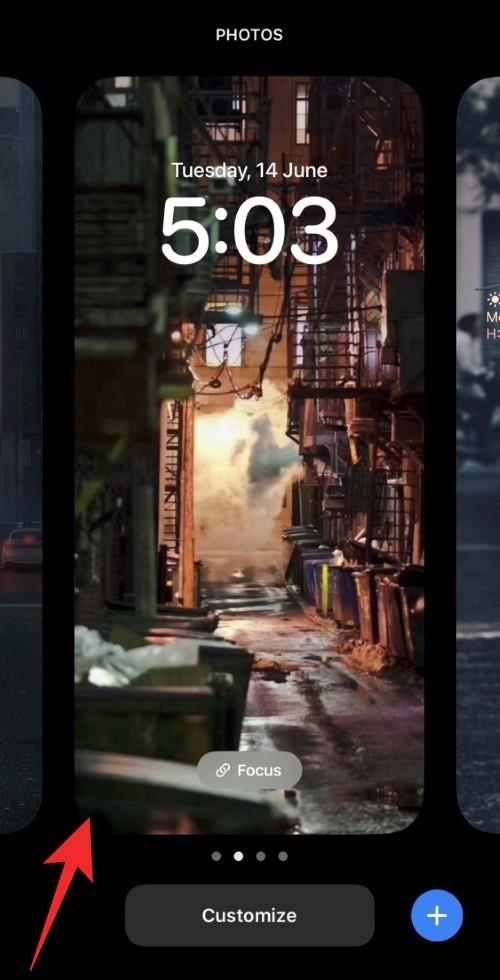
Si aucun autre écran de verrouillage n'est configuré sur votre appareil, appuyez sur l' icône Plus ( + ) pour en créer un nouveau.
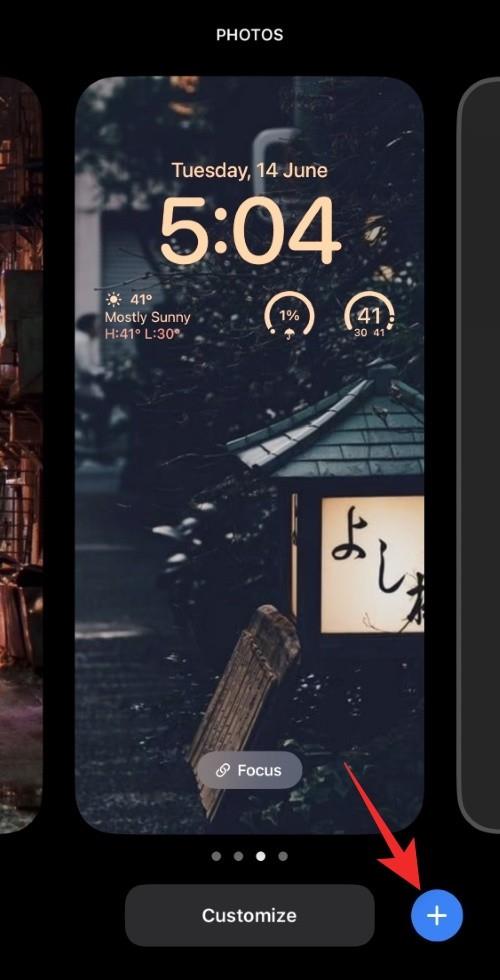
Et c'est tout! Une fois que vous passez à un autre écran de verrouillage, vous devriez constater une amélioration significative de la durée de vie de la batterie de votre appareil.
Correctif 5 : recherchez d’autres coupables
À ce stade, si vous êtes toujours confronté à une consommation excessive, il est probable que l'application météo ne soit pas la cause de votre problème. Nous vous recommandons de rechercher d'autres coupables en visitant Paramètres > Batterie . Vous devriez pouvoir voir le % de votre batterie utilisé par chaque application sur votre appareil au cours des dernières 24 heures .

Vous devriez également pouvoir afficher un graphique correspondant en haut de votre écran.

Certaines applications connues provoquant une décharge excessive de la batterie sur iOS 16 ont également été répertoriées ci-dessous. Si vous possédez et utilisez l'une de ces applications, nous vous recommandons d'essayer de dépanner leurs autorisations et de restreindre l'activité en arrière-plan pour voir si cela résout l'épuisement de la batterie pour vous.
et plus. Nous vous recommandons de vous référer aux statistiques de votre application de batterie pour plus d'informations sur l'application installée qui utilise le plus de batterie sur votre appareil.
Pourquoi l'application météo décharge-t-elle la batterie de votre iPhone sous iOS 16 ?
Il existe plusieurs raisons principales pour lesquelles l’application météo iOS 16 épuise la batterie considérable de votre appareil. Voici quelques-uns des plus importants pour vous aider à vous mettre au courant.
1. Étapes bêta d’iOS 16 : Le système d’exploitation est relativement nouveau et en phase bêta. Les applications et les services d'arrière-plan n'ont pas été optimisés correctement et de nombreuses fonctionnalités annoncées sont toujours absentes du système d'exploitation. C'est l'une des principales raisons pour lesquelles non seulement l'application météo, mais d'autres applications épuiseront également la batterie excessive de votre appareil.
2. Widget météo : le widget de l'écran de verrouillage météo ne semble pas optimisé pour le moment car il récupère constamment les données en arrière-plan pour votre position actuelle. Cela fait que votre appareil perd la batterie beaucoup plus rapidement que prévu.
3. Fond d'écran météo animé : Un autre problème semble être le fond d'écran météo animé pour votre écran de verrouillage et votre écran d'accueil. Les animations constantes ainsi que la récupération régulière de données en arrière-plan semblent entraîner une décharge excessive de la batterie sur les appareils exécutant iOS 16.
4. Notifications de conditions météorologiques extrêmes : la nouvelle fonctionnalité d'Apple vous aide à vous informer des conditions météorologiques extrêmes dans votre région à l'aide de notifications push. Cette fonctionnalité nécessite cependant des mises à jour constantes en arrière-plan ainsi que la récupération de données régulières. En raison de la nature non optimisée actuelle de l’application, cela entraîne également une décharge excessive de la batterie sur les appareils iOS 16.
FAQ
Voici quelques questions fréquemment posées sur l'épuisement de la batterie de l'application météo sur iOS 16 qui devraient vous aider à vous tenir au courant des dernières informations.
Puis-je activer les notifications de temps violent sans épuiser excessivement la batterie ?
Les notifications de phénomènes météorologiques violents peuvent revêtir une grande importance dans de nombreuses régions du monde. Pour contourner le problème, vous pouvez ajouter manuellement votre position actuelle à l'application météo, puis activer les notifications de temps violent pour celle-ci.
Cela permettra de garantir que votre emplacement n'est pas requis ou n'est pas obtenu en arrière-plan lors de la réception de notifications de conditions météorologiques extrêmes, ce qui devrait contribuer à réduire l'épuisement de la batterie de votre appareil.
Quand recevez-vous des notifications de temps violent ?
Toute condition météorologique grave avec un avertissement émis par votre autorité gouvernementale dédiée sera admissible à une notification de temps violent. De plus, les conditions graves qui présentent un risque de mort seront envoyées à votre appareil indépendamment d'un avertissement émis.
Nous espérons que cet article vous a aidé à réduire l'épuisement de la batterie causé par l'application météo sur votre appareil. Si vous rencontrez des problèmes ou avez d'autres questions, n'hésitez pas à les déposer dans les commentaires ci-dessous.
EN RAPPORT:
Résoudre un problème où l
Apprenez à accéder à la carte SIM sur l’iPad Apple avec ce tutoriel.
Dans cet article, nous abordons comment résoudre un problème où la navigation sur carte et les fonctions GPS ne fonctionnent pas correctement sur l\
Découvrez les étapes simples pour rechercher et vider la corbeille sur votre iPhone, incluant les applications Photos, Mail et plus.
Impossible d
Découvrez comment avoir deux comptes Snapchat sur un seul iPhone grâce à ces méthodes fiables et faciles à suivre.
Découvrez les solutions pour résoudre le problème des notifications en double sur l
Êtes-vous perdu parmi les icônes de l\
Votre iPhone affiche-t-il cette fenêtre contextuelle : « Votre SIM a envoyé un message texte », ne vous inquiétez pas, lisez cet article et débarrassez-vous-en.
Découvrez comment supprimer les suggestions d






